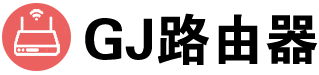近日有用户在电脑上想要对autocad图纸进行打印时,却遇到了出现软件问题导致autocad意外关闭的情况,今天小编教大家打印图纸时出现软件问题导致autocad意外关闭怎么解决,操作很简单,大家跟着我的方法来操作吧。
解决方法:
1.鼠标右击 控制面板 左键单击打开,(如果桌面上没有控制面板可以通过以下连接设置)
2.在打开的控制面板窗口中,鼠标左键点击程序/卸载程序
3.在打开的程序和功能窗口中找到原先安装的autodesk autocad 2014
4.鼠标右击autodesk autocad2014,选择卸载,根据提示卸载cad,卸载完成后重新启动一次计算机
5.打开预先准备好的cad安装程序
6.这是关键的一步! 鼠标 右击 setup.exe,在弹出的菜单中鼠标左键单击以管理员身份运行,在弹出的窗口中点是,按照提示安装cad
7.安装完成后,打开后意外关闭的状况是不是没了
以上就是关于打印图纸时出现软件问题导致autocad意外关闭解决方法的全部内容,碰到同样情况的朋友们赶紧参照小编的方法来解决吧,希望能够对大家有所帮助。